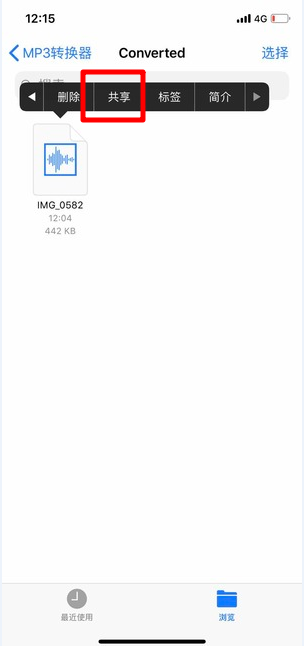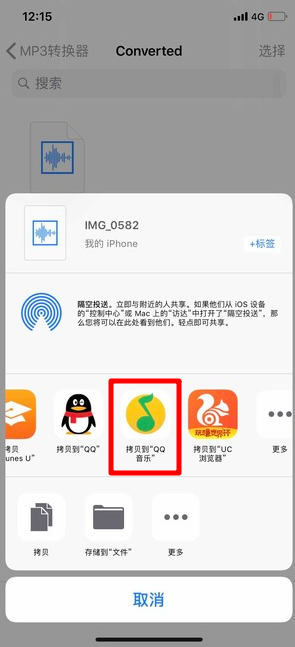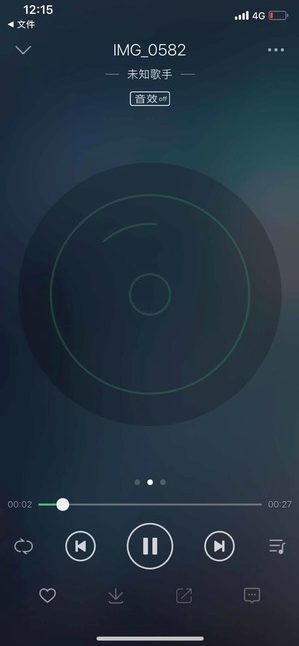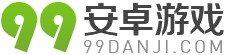苹果微信语音怎么导出 微信语音导出mp3格式教程一览
我们在微信聊天的时候语音是断断续续的,很多时候总是有点不尽如人意。那么怎么样把苹果微信语音导出而把一截一截的微信语音,录制成一个完成的,可以重复听的MP3文件呢?别着急,99单机网小编下面就为大家带来了苹果微信语音导出mp3格式的教程一览,希望能够帮助到大家!
苹果微信语音怎么导出?
微信语音导出mp3格式教程一览:
首先需要下载一款MP3转换器App:》》》MP3转换器App下载地址《《《
接着到微信语音界面,下划状态栏点击iOS自带【录屏】功能,直接播放微信语音即可;

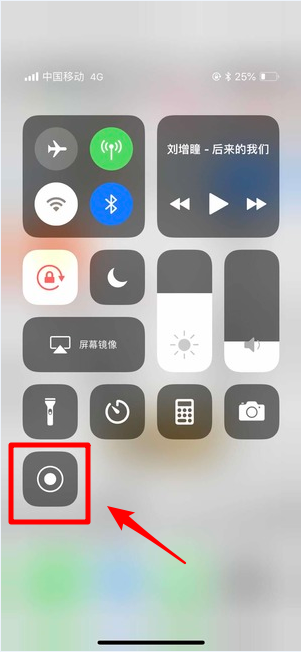
完成后点击左上角红色计时按钮【停止】录制,录制好的内容已直接储存到相册中;
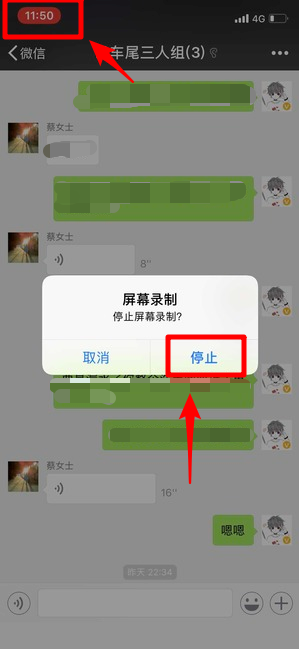
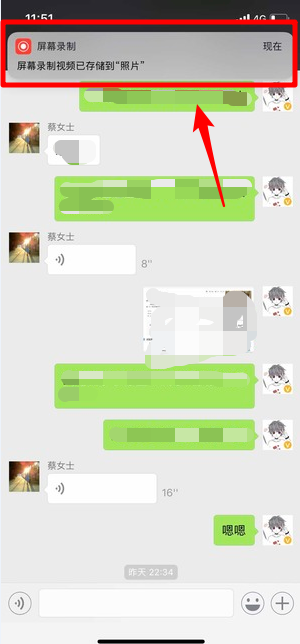
打开MP3转换器App,点击底部【加号】;
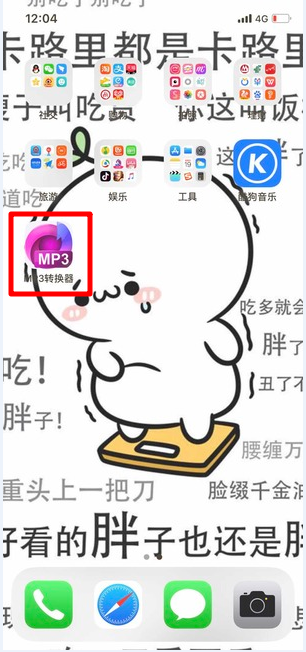
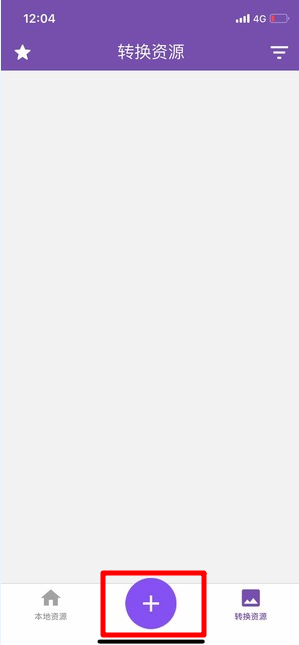
选择【从相册导入】,在相册中找到刚刚录制好的录屏视频;

点击视频-【转换】-【默认模式(mp3)】;
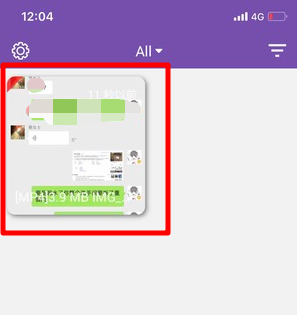
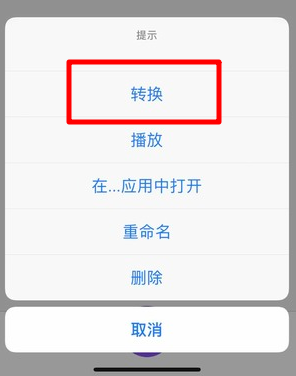
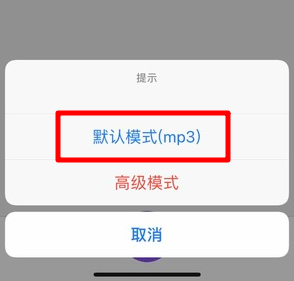
转换好后,在【转换资源】界面即可看到MP3格式的语音了;
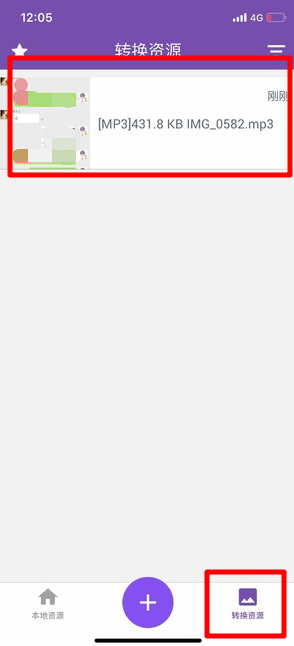
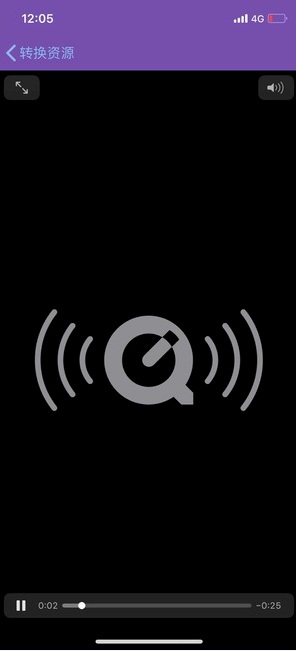
然后在【文件】-【我的iPhone】-【MP3转换器】-【Converted】中找到刚刚转换好的MP3;
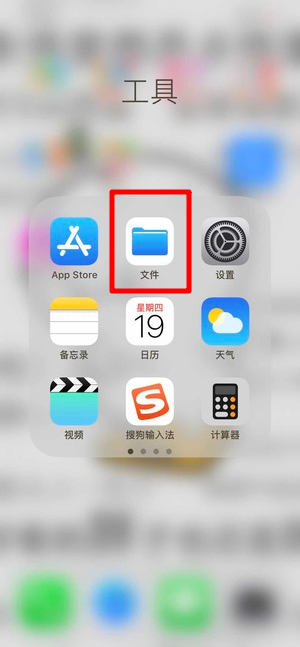
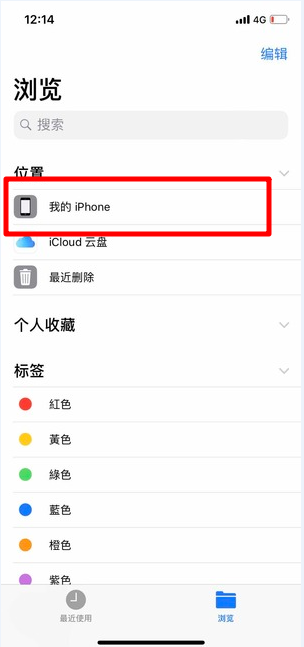

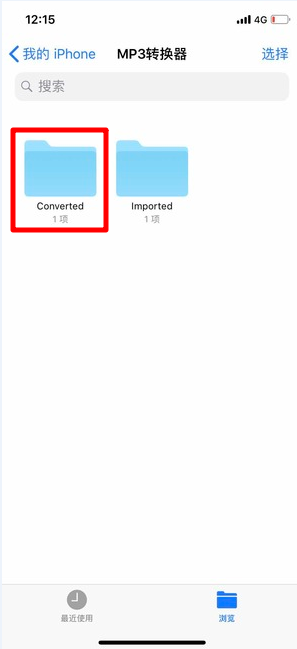
选择【共享】-【拷贝到“QQ音乐”】,在QQ音乐App中就能直接播放你的微信语音了。